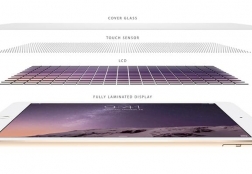Как поставить пароль на Wi-Fi Yota: несколько советов
Статьи и Лайфхаки
Что нужно знать о Wi-Fi модеме

Главной особенностью этого устройства является то, что оно позволяет выйти онлайн не только через то оборудование, к которому подключено по USB-порту, но и через другое оборудование (всего до восьми гаджетов при условии создания Wi-Fi сети).
Отметим, что модем оператора работает исключительно в режиме маршрутизации. Его вес составляет 50 грамм. Устройство поддерживает передачу данных на скорости до 54 мегабит в секунду.
Оно способно корректно работать при температуре от 0° до +30 °C. Производитель устройства также позаботился о поддержке съёмной SIM-карты.
Модем компании совместим с различными версиями Windows, Linux и Mac. Владелец более новых устройств может рассчитывать на настройку переадресации портов.
Из недостатков следует отметить то, что модем сможет обеспечить Интернетом не более одного помещения.
Очевидно, что речь идёт о защите конкретной сети.
Ставим пароль на wifi модем Yota

- Для этого необходимо зайти в настройки устройства.
- Просмотреть текущие параметры подключения можно, открыв любой браузер и вписав адрес http://10.0.0.1 (или http://status.yota.ru).
- Переходим в настройки устройства.
- Здесь видим различные опции, которые позволяют задать имя сети, настроить её автоматическое выключение и так далее.
- Если мы хотим установить пароль, выбираем пункт «Тип защиты» ? «Защищённая WPA2».
- Прописываем восьмизначный пароль.
- Если это необходимо, сохраняем изменения. Теперь сеть защищена.
- Если мы подключаемся по Wi-Fi, после установки пароля необходимо подключиться к сети заново.
После установки пароля можно не переживать за сохранность наших данных, а также по поводу того, что теперь к сети сможет подключиться посторонний человек.
Одним из важных достоинств модема компании является то, что он может работать не только через USB-порт, но также от аккумулятора, адаптера и прочих устройств.
- Если при таком подключении не загорается синий логотип оператора, скорее всего причина в том, что оборудование не может найти сеть LTE (к примеру, сигнал отсутствует).
- При возникновении такой ситуации подключаем модем как обычно через USB и проверяем, работает ли он таким образом.
- Иногда проблемы также возникают в том случае, если мы работаем на компьютере с устаревшей версией операционной системы, которая не поддерживает WPA2.
- Если причина действительно в этом, поможет обновление до нужной версии операционной системы.
Подписывайтесь на нас в Telegram и ВКонтакте.

Сергей Семенов, 31 год
Аналитик, журналист, редактор
Настоящий мобильный эксперт! Пишет простым и понятным языком полезные статьи и инструкции мобильной тематики, раздает направо и налево наиполезнейшие советы. Следит за разделом «Статьи и Лайфхаки».
Информация полезна? Расскажите друзьям
Нашли в тексте ошибку?
Выделите её, нажмите Ctrl + Enter, и мы все исправим!
Похожие материалы
Анекдот дня
Сегодня двухлетние дети уже могут разблокировать телефон, войти в интернет. А что я делал в их возрасте? Я ел песок!
Загрузить ещеПоделиться анекдотом:
Факт дня
Парадоксы и гримасы: из-за маниакального стремления к безрамочности разработчики вынуждены были увеличить число подвижных деталей в смартфоне.
Больше подробностейПоделиться фактом:
Совет дня
Нужно поговорить по скайпу с компьютера, но нет микрофона? Смартфон справится с его ролью как минимум не хуже, а то и лучше.
А почему?Поделиться советом:
Цитата дня
Поделиться цитатой:
Угадаешь? Тогда ЖМИ!
Советуем глянуть эти материалы
Какое слово закрашено?

мда уж, не угадал!
ого, а ведь верно!
- Женой
- Умнее
- Интереснее
- Красивее